Kortelės / plakato spausdinimas
Naudojant kortelės / plakato spausdinimo funkciją galima padidinti vaizdo duomenis, paskirstyti juos keliuose puslapiuose ir išspausdinti tuos puslapius ant atskirų popieriaus lapų. Suklijavus puslapius galima sukurti didelį spaudinį, pvz., plakatą.

|

|
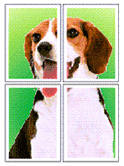
|
Kortelės / plakato spausdinimo funkcijos nustatymas
Atidarykite spausdintuvo tvarkyklės sąrankos langą
Nustatykite kortelės / plakato spausdinimo funkciją
Skirtuke Puslapio sąranka (Page Setup) pateiktame sąraše Puslapio maketas (Page Layout) pasirinkite Kortelė / plakatai (Tiling/Poster).
Kairėje spausdintuvo tvarkyklės lango pusėje esančioje parametrų peržiūros dalyje bus pateikti dabartiniai parametrai.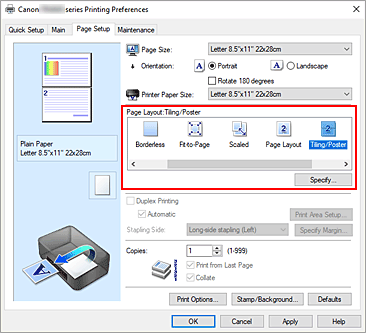
Pasirinkite spausdinimo popieriaus formatą
Iš sąrašo Spausdintuvo popieriaus formatas (Printer Paper Size) pasirinkite į spausdintuvą įdėto popieriaus formatą.
Nustatykite, kiek kartų reikia padalyti vaizdą, ir spausdintinus puslapius
Jei reikia, spustelėkite Nurodyti... (Specify...), dialogo lange Kortelės / plakato spausdinimas (Tiling/Poster Printing) nurodykite toliau išvardytus parametrus ir spustelėkite Gerai (OK).
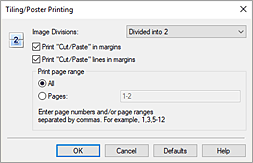
- Vaizdo dalijimas (Image Divisions)
-
Pasirinkite, kiek kartų reikia padalyti (vertikaliai x horizontaliai).
Kuo daugiau kartų reikia padalyti, tuo daugiau lapų reikia naudoti spausdinant. Jei puslapius ketinate suklijuoti į plakatą, didindami dalijimų skaičių galite sukurti vis didesnį plakatą. - Spausdinti „Iškirpti / įklijuoti“ paraštėse (Print "Cut/Paste" in margins)
-
Jei žodžių „Cut“ ir „Paste“ spausdinti nenorite, atžymėkite šį žymimąjį langelį.
 Pastaba
Pastaba- Priklausimai nuo spausdintuvo tvarkyklės aplinkos kurią naudojate, ši funkcija gali būti negalima.
- Spausdinti „Iškirpti / įklijuoti“ eilutes paraštėse (Print "Cut/Paste" lines in margins)
- Jei kirpimo linijų spausdinti nenorite, atžymėkite šį žymimąjį langelį.
- Spausdinti puslapių intervalą (Print page range)
-
Nurodomas spausdinimo intervalas. Paprastai reikia rinktis Visi (All).
Jei norite perspausdinti tik kurį nors konkretų puslapį, pasirinkite Puslapiai (Pages) ir įveskite puslapio, kurį norite perspausdinti numerį. Jei norite nurodyti keletą puslapių, jų numerius atskirkite kableliais arba brūkšneliu. Pastaba
Pastaba- Spausdinimo intervalą galima nurodyti ir spustelėjant puslapius parametrų peržiūros rodinyje.
Baikite sąrankos procesą
Skirtuke Puslapio sąranka (Page Setup) spustelėkite Gerai (OK).
Kai spausdinsite, spausdinamas dokumentas bus padalytas į keletą puslapių.
Tik konkrečių puslapių spausdinimas
Jei spausdinant vaizdas tampa neryškus arba baigiasi rašalas, atlikdami toliau nurodytus veiksmus galite perspausdinti tik konkrečius puslapius.
Nustatykite spausdinimo intervalą
Skirtuko Puslapio sąranka (Page Setup) dešinėje pusėje pateiktame parametrų peržiūros rodinyje spustelėkite puslapius, kurių spausdinti nereikia.
Spustelėti puslapiai bus pašalinti ir rodinyje liks tik spausdintini puslapiai.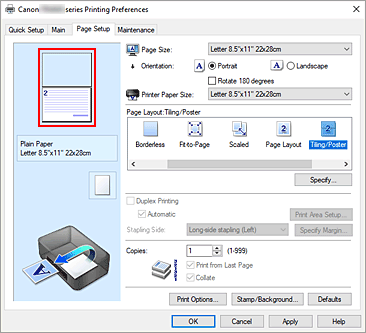
 Pastaba
Pastaba- Jei norite, kad pašalinti puslapiai vėl būtų rodomi, spustelėkite juos.
- Jei parametrų peržiūros rodinį spustelėsite dešiniuoju pelės klavišu, galėsite pasirinkti Spausdinti visus puslapius (Print all pages) arba Naikinti visus puslapius (Delete all pages).
Baikite sąrankos procesą
Pasirinkę puslapius spustelėkite Gerai (OK).
Kai spausdinsite, bus spausdinami tik nurodyti puslapiai.
 Svarbu
Svarbu
- Spausdinant kortelę / plakatą spausdinamas dokumentas padidinamas, todėl išspausdintas vaizdas gali būti „rupus“.

